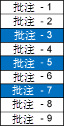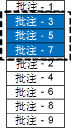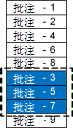更改批注的重叠
使用 Annotation Editor 插入或移动的批注(如图章和文本)可以互相重叠。在这种情况下,可以根据需要更改重叠的顺序。
1.
单击 对象调色板窗格 上的  (选择对象)。
(选择对象)。
或者在对象调色板窗格上单击  (选择文本)。
(选择文本)。
|
注意
|
|
若要更改分组中批注的重叠顺序,请在选择分组后,单击要更改其重叠顺序的批注。有关如何选择分组中批注的详细信息,请参阅下列内容。
|
2.
在工作窗格中,将鼠标指针移至要更改重叠顺序的所需批注上,然后在鼠标指针的形状变为  时单击鼠标。
时单击鼠标。
 时单击鼠标。
时单击鼠标。或者拖动鼠标指针选择矩形以包含要更改重叠顺序的所需批注。
|
注意
|
|
可以选择多个批注,方法是按下以下键之一的同时单击左键。
键盘上的 [Shift] 键
键盘上的 [Ctrl] 键
可以连续按键盘上的 [Tab] 键以选择所需的批注。
|
3.
或者按照下面的过程执行操作。
选择 [批注] 菜单 > [顺序] > 从子菜单中选择重叠顺序。
右键单击 > 选择 [顺序] > 从子菜单中选择重叠顺序。
 (置于顶层)/[置于顶层]:将所选批注置于顶层。
(置于顶层)/[置于顶层]:将所选批注置于顶层。 (置于底层)/[置于底层]:将所选批注置于底层。
(置于底层)/[置于底层]:将所选批注置于底层。 (上移一层)/[上移一层]:所选批注将从其当前位置上移一层。
(上移一层)/[上移一层]:所选批注将从其当前位置上移一层。 (下移一层)/[下移一层]:所选批注将从其当前位置下移一层。
(下移一层)/[下移一层]:所选批注将从其当前位置下移一层。|
注意
|
||||||||
|
如果在Annotation Editor工具栏中未显示按钮,请在工具栏中设置按钮。有关详细信息,请参阅下列内容。
如果选定了多个批注,则这些批注之间的重叠顺序不会发生更改。
若按分组更改重叠顺序,则分组内的所有批注都将发生更改,以便其针对其他批注的重叠顺序前移/后移。如果将已分组的批注移至顺序的前端,则分组中的第一个批注将作为移动的基准,以便分组内的批注保持连续性。同样地,如果将已分组的批注移至顺序的末端,则分组中的最后一个批注将作为移动的基准。
|
4.
在工作窗格上,在要更改重叠顺序的批注之外单击可取消选择这些批注。
|
注意
|
|
当在其他应用程序中显示以下 PDF 文档时,无论 Annotation Editor 屏幕上的重叠顺序如何,已签署的数字图章可能会显示在批注或未签署的数字图章前面。
当插入了已签署的数字图章的活页夹文档作为 PDF 文档导出时
带有的已签署数字图章被覆盖的 PDF 文档
|